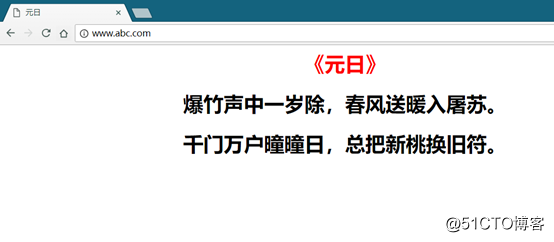搭建web服务器
web服务器的搭建实现方式有如下三种:
1、基于IP地址
2、基于端口号(默认80端口,可修改)
3、基于主机名(dns、hosts)
首先确定web服务的安装,如没安装可按如下演示操作
本实验基于windows server 2016进行
打开选择服务器管理器 选择 服务器角色 web服务器 选择下一步并完成安装。
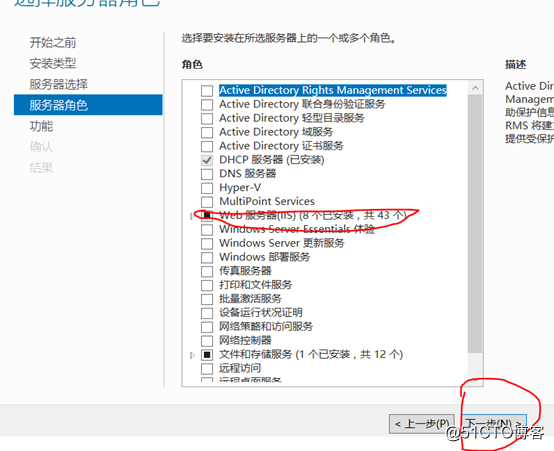
等待片刻完成安装后,打开 internet informationservices (iis)管理器
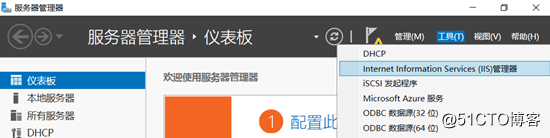

打开之后在 网站 右键 添加自己想要添加的网站 可以多添加几个
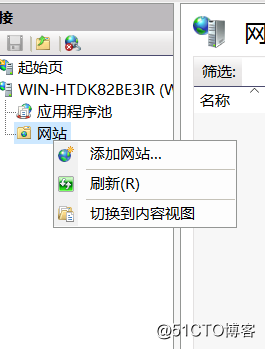
需要注意的是默认只识别以下格式文件 否则得手动添加
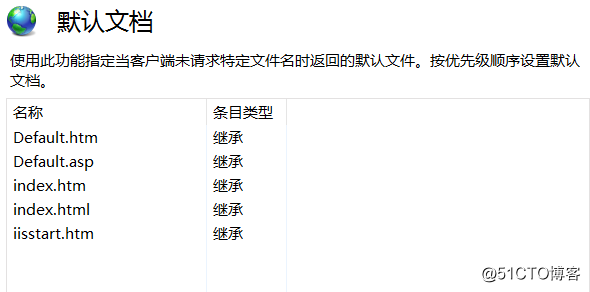
填上需要的网站名称 和内容目录
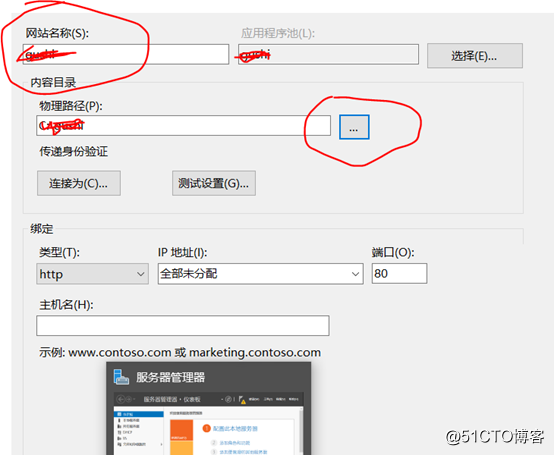
如开头所诉共有3种实现方式 先实现基于IP地址的这种方式
基于IP地址可以让不同网站有不同的IP地址,但需要对应的网卡分配各自的IP
比如我的网卡一分配的是192.168.5.55 第二张网卡分配192.168.5.11 分别对应a网站和b网站
如下图所示修改a网站和b网站的名称和物理路径以及IP地址。
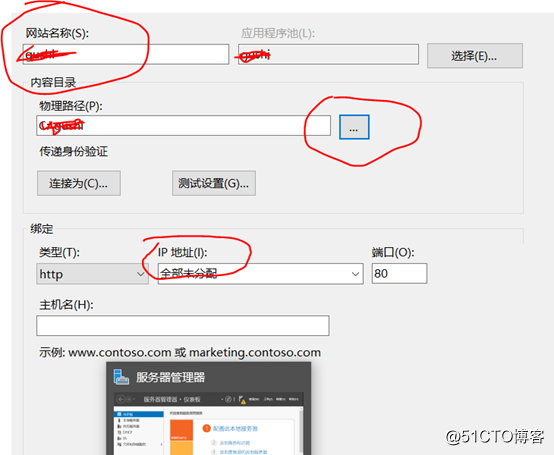
修改完成后确认并启动网站
接下来看下效果
a网站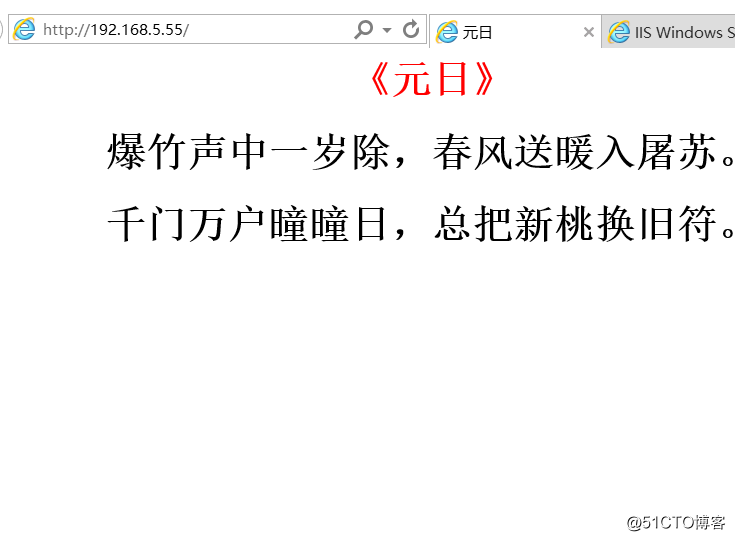
b网站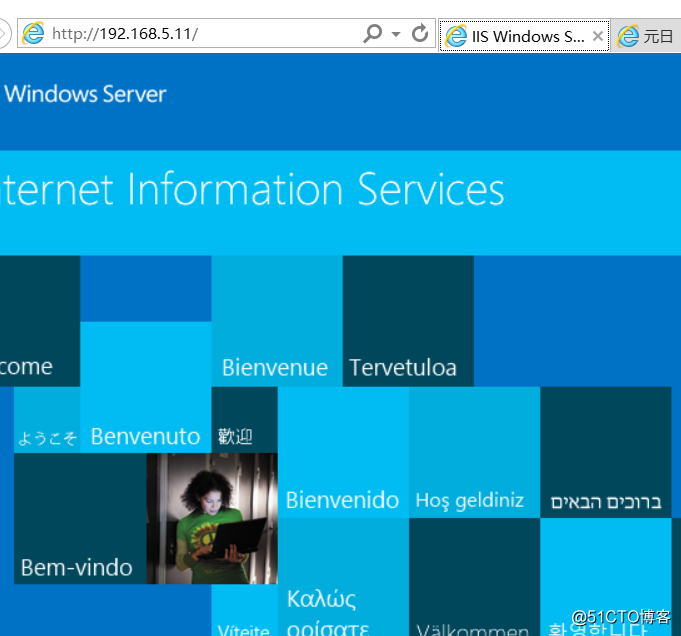
2-基于端口号实现
有些情况无法分配多个IP,这时就需要基于端口号来实现多网站在同一服务器运行
同样的方法添加两个网站,但添加时选择同一IP地址不同端口号
如a网站端口号是默认80 b网站则是8080
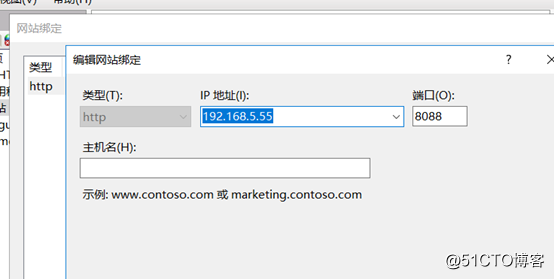
a网站效果
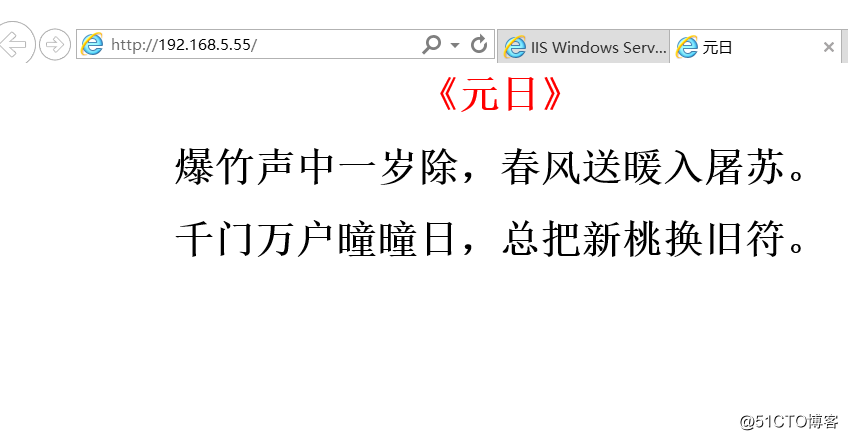
b网站效果
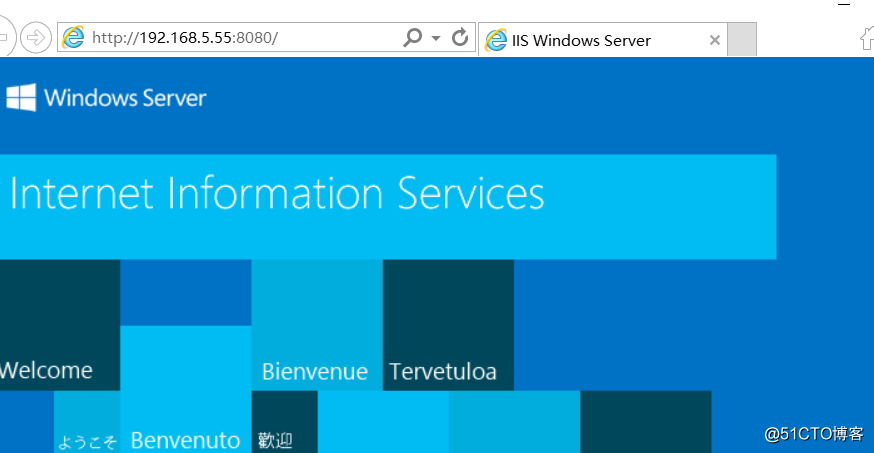
3-基于主机名
基于主机名也有dns和修改hosts这两种方式
由于实验环境没有dns只能用修改hosts这种方式来实现
在本机下修改hosts并添加a网站和b网站相对应的IP地址和主机名
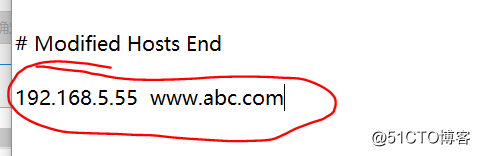
使用ping来检测是否可访问,如果返回数据解析到IP地址说明可行。